iSee图片专家是一款功能强大的一站式照片处理软件,iSee图片专家有图像浏览管理、艺术特效、抠图换背景、批量处理、相框大头贴、贺卡、涂鸦、动效字等功能,绝对能够满足你对图片编辑的需求,还有针对淘宝商家们打造的宣传图一键处理功能。
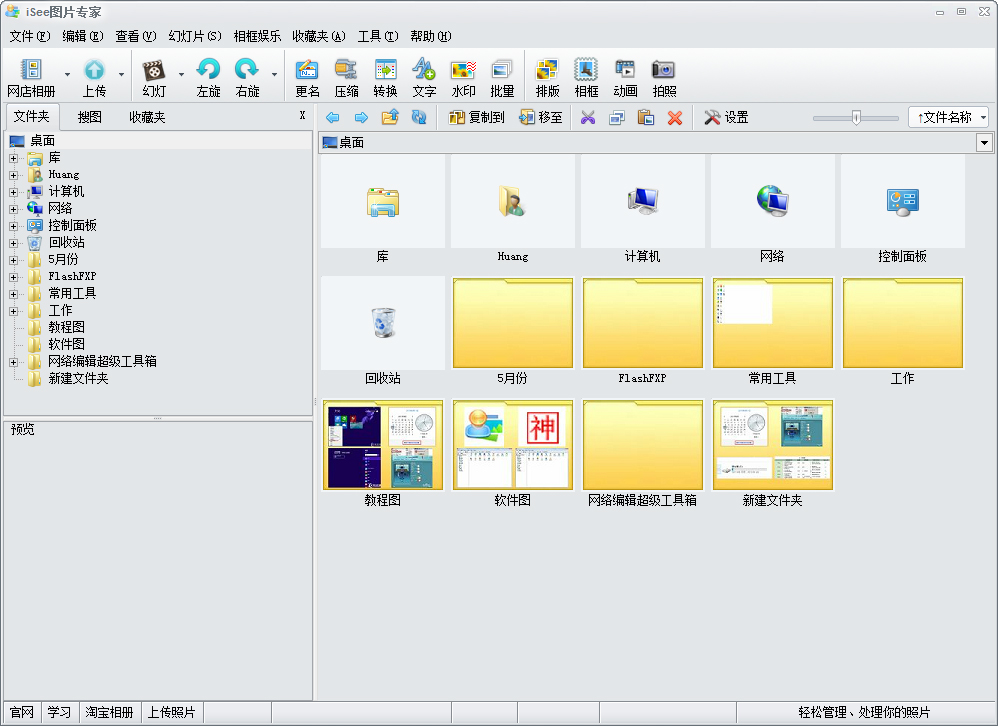
iSee图片专家软件特点
1、【人像美容】让未经培训的用户自己做出影楼专业美工做出的效果。
功能包括:祛除黑斑、磨皮祛豆/去皱、皮肤美白、眼睛变大、瘦脸塑身、染发、唇彩、腮红等。
2、【照片修复】iSee一键获取最佳光影和色彩效果,装在电脑上的数码暗房!
iSee图片专家功能包括:反转片、智能色彩调节、色调均化、补光、减光、去雾、锐化、色彩平衡、变形纠正等;
3、【影楼效果】Lomo、复古、反转负冲、经典影楼、怀旧、幽灵、暗色调、梦幻色彩渐变、逼真水滴等;
4、【相框娱乐】合成音乐相册、时尚写真合成、杂志封面、明星场景、亲子写真、节日贺卡、日历、简洁相框、多彩毛边、自由拼图、心情文字、饰品、非主流闪图、画笔、拍照录像、动画制作、闪闪字、动画涂鸦、网页模版等;
5、【基础调整】调整大小、旋转、自动裁剪、任意裁剪(抠图、换背景)、扩边、添加文字(支持多彩艺术字)、透明水印、图片压缩、格式转换等;
6、【全面的批量处理】不但可以简单设置常用批量处理,还能进行自由组合处理并记忆方案
功能包括:批量转换、批量压缩、批量相框、批量文字、批量水印、批量更名;批量锐化、批量补光、批量色阶、批量去噪、批量黑白、批量亮度调节、批量白平衡、批量对比度等
7、【图片管理、浏览】缩略图浏览、网络搜图、本地搜图、收藏、排版、打印、幻灯片、屏保、截图工具;高速浏览,支持各数码相机厂家的raw格式原始图片、EXIF信息。看图时还可根据exif自动旋转图片,省却用户手动调节之繁琐。
8、【高级色彩调整】iSee色调/饱和度、自动色阶、白平衡点点通、曲线调节、色彩平衡、通道混合、Gamma修正、阙值调节、均衡化、直方图,支持PS滤镜;
9、【网上相册】批量上传、批量备份、在线编辑、外引发布;
10、【个性礼品定制】iSee运用鼠标就可以自己设计个性礼品,礼品中心为您精心制作并送达。
iSee图片专家增强功能
1、摄影爱好者的福音!新版增加了“色彩调整”系列功能组件,为数码后期处理分享强大的色彩应用,反转负冲、白平衡点点通、曲线等新增组件将大大方便后期处理;
2、增加约10个图像特效,丰富数码照片快速处理功能;
3、裁剪/抠图:支持“方形/圆形/任意形状/魔术棒”等多种选取裁剪方式,支持反选、边缘羽化、背景虚化、去除选区红眼等强大的选取操作,并能将抠图结果直接保存成水印或涂鸦,便于后续应用;支持按比例、固定大小等多种选取方式,方便照片的裁剪;
4、增加几十种相机的RAW格式浏览,快速生成RAW缩略图,快速查看RAW大图;优化PNG缩略图生成算法,支持生成透明PNG缩略图
5、自动裁剪:根据预设的常用比例进行自动裁剪;
6、照片排版:强大的照片排版应用,可任意扩展的插件支持;
7、增加iSee看图精灵,大大提高从文件管理器中打开图片的速度;
8、增加更加易用的编辑操作导航条,便于分类查找所需功能
9、定制个性礼品:iSee与个性化礼品制作服务分享商“悠都网”合作,为iSee软件用户分享最具个性的礼品定制服务
10、涂鸦/水印:增加从抠图获取涂鸦/水印
iSee图片专家使用方法
1.用iSee软件打开需要去除文字的图片。
进入图片的编辑界面,点击“左侧工具栏”—画笔。
2.进入画笔的编辑界面,点击“仿制印章”按钮。
选择好“画笔大小”。
①.先涂抹大的文字。
鼠标右键选择文字背景相似的颜色。
然后鼠标左键将颜色涂抹在文字上。
②.在涂抹下面小一点的文字。
下面的文字选择用下方的背景色涂抹。
提示:
操作的时候,要不断地右键选取背景色,再左键涂抹。不能一次的右键选取背景色后,就将整个文字、水印涂抹到底。这样操作出来的图会很不自然。
要灵活地运用不同的背景色,可以更好地去除文字,使去除文字后的地方会自然很多。
制作可爱层叠图风格照片
1.准备照片1张
打开isee软件,新建一张图片。
用iSee图片专家制作可爱层叠图风格照片
图片大小:宽 400,长 500.
用iSee图片专家制作可爱层叠图风格照片
颜色:浅点的颜色。(和照片背景相似的颜色)
用iSee图片专家制作可爱层叠图风格照片
2. 点击——水印。进入“水印”编辑页面
选择水印——打开文件,找到准备的素材图。
根据新建图片的大小,选择水印大小。
水印大小:93% 混合:正常 阴影:横向 5,纵向 5。
旋转:-10度
最后——应用。
用iSee图片专家制作可爱层叠图风格照片
3.设置的功能和数字不变,只改变 旋转:-1度,应用
第三次,旋转:10度。
(点击——应用,就可以在效果图上继续操作。isee这个很方便。)
怎么抠图?
1、首先打开isee图片专家,注意不是isee图片查看器---新建图片
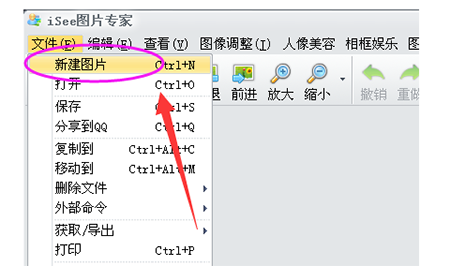
2、然后点击菜单,新建图片----打开一张需要抠图的图片(如图,选择图像调整---抠图/去背景)
3、注意抠图的工具菜单栏里面,知识兔根据图片类型样式选择不同的工具,一般有比较清晰纹理的图片,选择魔术棒
4、点击魔术棒之后,把大概的纹路都选中了。点击选区操作,删除或者羽化等(和ps的功能说明一样)
5、删除之后,点击取消选区可以查看效果,然后继续
6、多次使用魔法棒之后,如图修改的差不多了。
7、导出抠好的图片
确定修改之后的图需要导出,可以点击 保存返回---建议选择 PNG图片可以为透明背景图片
8、保存配置,保存配置的对话框设置好保存的文件名和质量,注意调整
9、其他抠图细节注意
以上介绍的使用魔法棒抠图,一般是纹路比较清晰的图片。但是对于很多图片,知识兔可能选取不能一次处理好,可以通过放大图片,和自由选取,多边形选取来配合使用抠图
10、关于更多isee图片抠图的功能,参考操作提示指导。
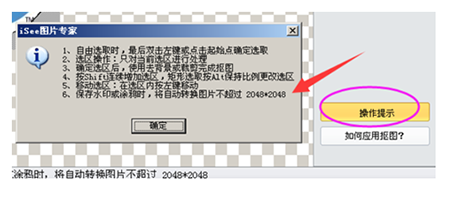
iSee图片专家常见问题
1.视频相册的编码如何选择?
为了保证生成出来的视频相册体积更小、质量更高,知识兔推荐使用MPEG4编码进行制作,下载“XviDMpeg-4Codec”安装程序,下载后直接安装,即可在制作视频相册时选择MPEG4编码了。
2.为什么在Win9X上运行时菜单字体不好看?
iSee并没有发布专门针对Win9X系统的版本,请最好升级到Win2000及以上系统上使用。
3.isee图片专家添加文字的方法?
1、在文字内容框中输入需要添加的文字,调整字体的大小、字型、颜色,设置字体的效果。调整满意后点击应用返回即可
iSee图片专家快捷键
1. 切换到单张大图浏览模式: 在图片文件列表中双击图片文件 或双击图片缩略图。
2. 支持双指缩放(需要 OSX 10.8或以上系统
3. 切换图片浏览模式:"Command+1", "Command+2","Command +3"
4. 缩放图片: "Alt/Option/Command"键 + 鼠标滚轮
5: 重命名图片: 在图片列表中选中图片文件并按"回车" 键
6. 显示/隐藏EXIF信息: "Option + e"键
7. 幻灯片开始/结束:空格键
iSee图片专家更新日志
1、看图精灵看图时,支持自定义单击放大到1:1功能
2、批量水印的偏移量支持负数
3、无特效幻灯片去除边框
4、幻灯片统一使用黑色背景,不随皮肤变化而改变
5、去除在线相册功能
下载仅供下载体验和测试学习,不得商用和正当使用。
下载体验
